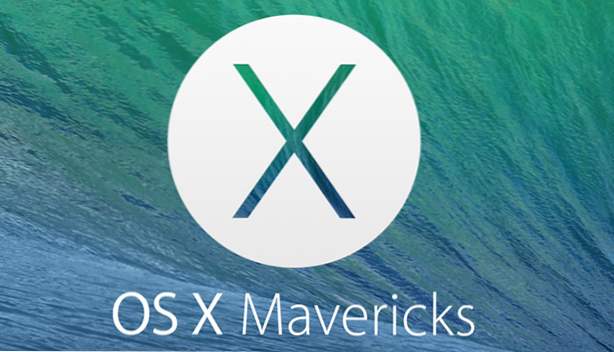

Apple-Laptops haben einen der besten Trackpads der Branche. Nach OS X Lion entschied Apple jedoch, die Optionen zum Tippen und Ziehen tief in den Voreinstellungen auszublenden. Diese Technik ist eine alternative Methode zum Verschieben von Symbolen, Fenstern und anderen Objekten, indem Sie einfach auf ein Element tippen und dann den Finger auf dem Trackpad bewegen. Dies ist sehr nützlich, wenn Sie kein anklickbares Trackpad haben oder diese Funktion nur vermissen.
Vor OS X Lion konnten Sie Text antippen und ziehen, um Symbole und Fenster in einer App zu verschieben, in der Sie Elemente auswählen mussten. Für Power-User ist dies eine sehr nützliche Funktion und für Benutzer mit Macs nützlich, die über kein Touchpad oder Trackpad mit mehreren Gesten verfügen.
1. Geh hinein Einstellungen.
2. Gehe zu Zugänglichkeit.
3. Gehen Sie im linken Bereich nach unten Maus & Trackpad.

4. Klicken Sie auf das Trackpad-Optionen.

5. Klicken Sie nun auf Aktivieren Sie das Ziehen Box. Sie können auch auswählen, ob Sie ohne Ziehen oder mit Ziehen aktivieren möchten.
Ohne Ziehen wird das Ziehen sofort angehalten, nachdem Sie den Finger nach dem Ziehen angehoben haben. Mit der Ziehsperre wird das Ziehen fortgesetzt, auch wenn Sie den Finger anheben und zum Anhalten ein Tippen auf das Trackpad erforderlich ist.

